苹果手机如何删掉指纹解锁,在如今的信息时代,手机已经成为了人们生活中不可或缺的一部分,而苹果手机凭借其高端的品质和安全性备受青睐。作为苹果手机的一项独特功能,指纹解锁不仅方便了用户的日常使用,还提供了更高的安全保障。随着个人隐私保护意识的增强,有时我们可能需要删除已经注册的指纹解锁。在苹果手机上删除指纹解锁的步骤是怎样的呢?接下来我们将一一为您介绍。
在苹果手机上删除指纹解锁的步骤
具体步骤:
1.打开苹果手机,找到手机系统自带的【设置】APP,如图所示。点击它进入设置主页!
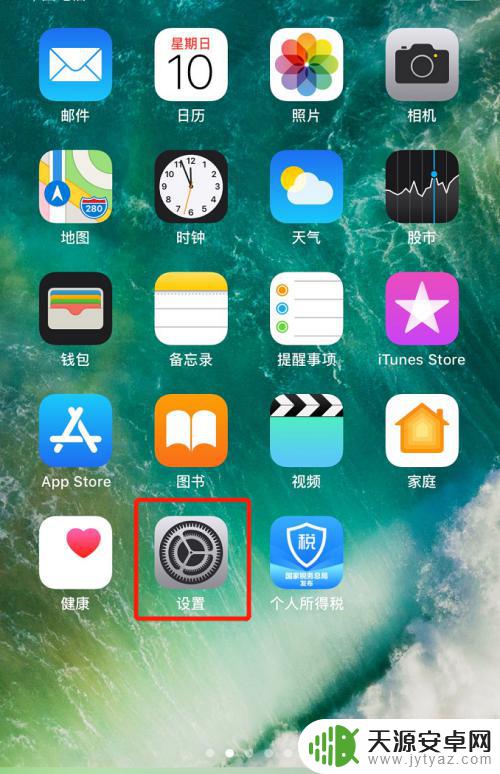
2.进入设置主页后,在主页下找到【触控ID与密码】一栏,如图所示。点击该栏!
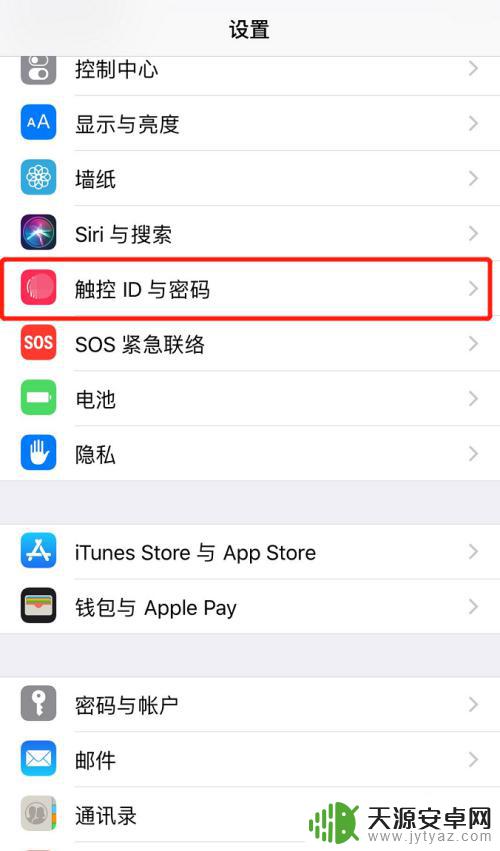
3.点击后会出现如图所示的页面,需要输入屏幕解锁密码进行解锁才可进入。我们输入解锁密码!
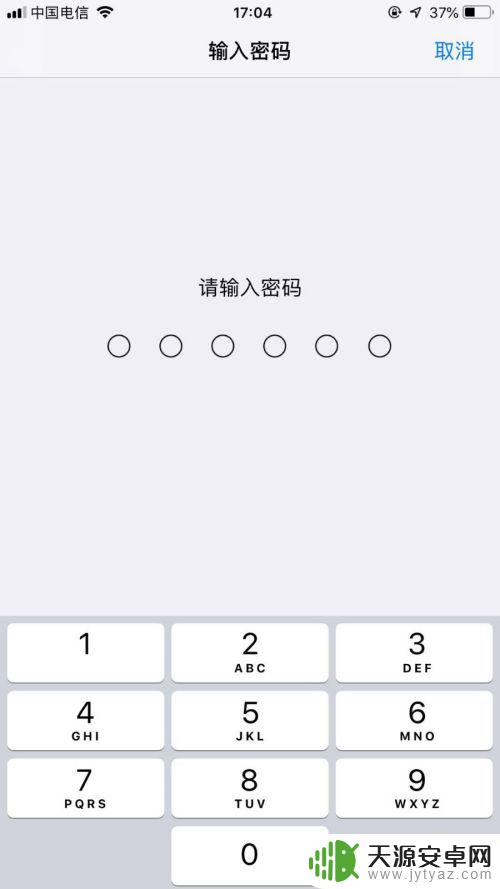
4.完成密码验证后进入【触控ID与密码】主页,如图所示。在主页下找到指纹大项,下边就有我们录入过的所有指纹,如图所示!
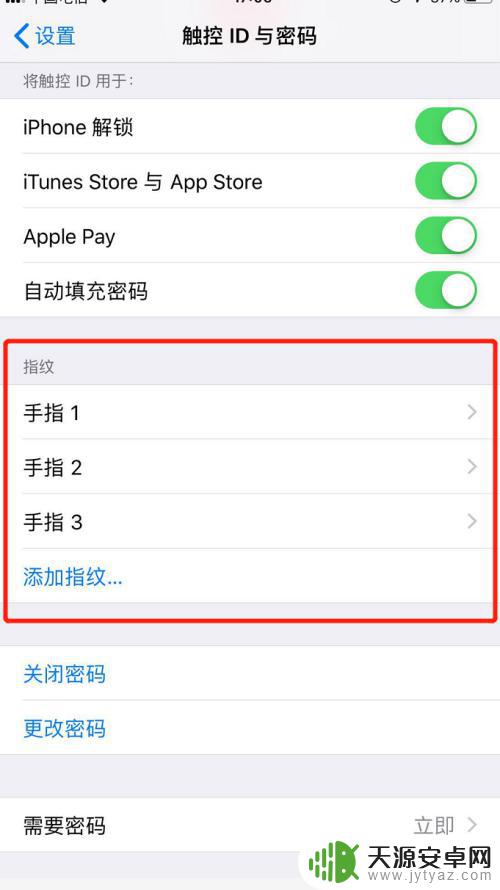
5.然后在这些指纹中找到想要删除的指纹(小编以删除手指1的指纹举例),点击【手指1】一项。如图所示!
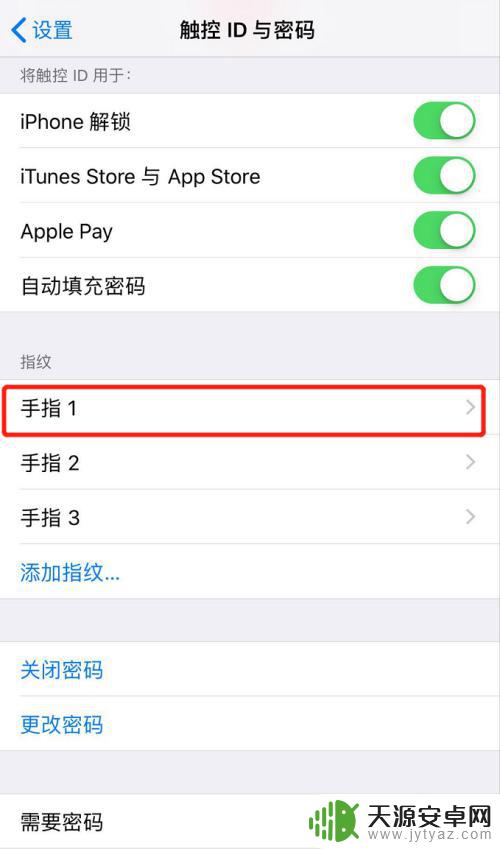
6.点击后在出现的页面中点击红色的【删除指纹】一栏,如图所示。点击后即可将手指1的指纹删除掉!
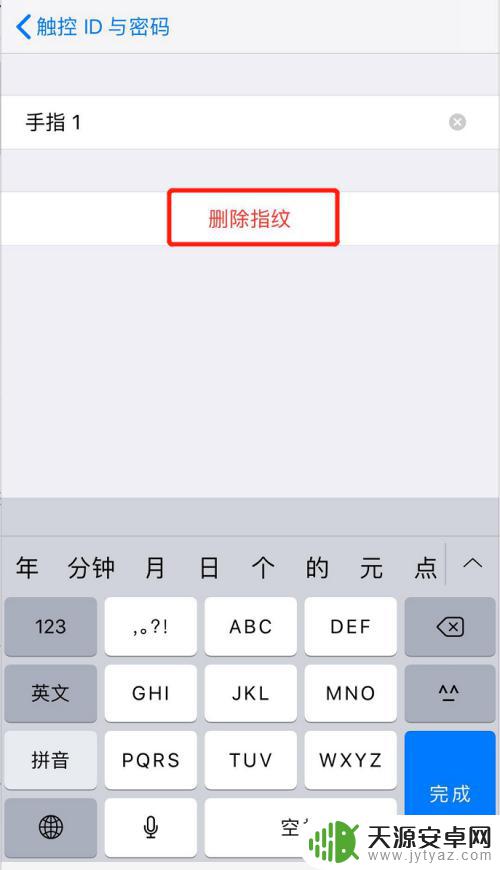
以上是关于如何删除苹果手机指纹解锁的全部内容,如果你遇到了这种情况,可以按照以上方法来解决,希望这能对大家有所帮助。









